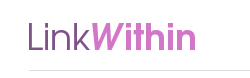Halo para sobat, dah lama nggak posting, postingannya yang enteng-enteng aja deh! biar nggak mudeng! sore-sore udah mudeng, kasihan khan!
Nah dulunya sih! bikin related post dengan thumbail itu caranya lumayan susah sih! yaitu dengan cara pasang CSS, lalu harus utak atik dikit di bagian footer postingan! dan hasilnya pun nggak selalu bagus, kadang-kadang thumbailnya nggak ditampilkan dengan alasan nggak kedeteksi gambar didalam posting.
Nah, untuk trik yang sekarang, lebih mudah lagi nih! selain mudah! sobat juga nggak perlu repot-repot pasang-pasang CSS, dan nggak perlu khawatir gambar thumbail nggak kedeteksi, pasti aja kedeteksi.
Tapi, ada sayangnya juga nih! Related post thumbail ini nggak bisa nampilkan artikel-artikel terkait (maksudnya yang satu kategori) jadi! related post thumbailnya nampilkan indeks artikel secara acak gitu!! (ini juga kemungkinan saya. tau acak ato nggak sih)
Sekedar pengen tahu aja! saya cari-cari trik kayak gini! lumayan buat tampilan blog nggak berat-berat amat seperti related post thumbail nya yang pake CSS. lebih simple dan cepat!
jika kamu pengen pasang, tinggal ikutin trik-trik berikut ini!
- Login Blogger Dulu Pastinya
- Ambil Script Related Post-nya di Link Within ini.
- disana, isikan Email sobat, Url Blog sobat.
- jangan sampe salah ngisi, soalnya nantinya bakalan error kalo udah dipasang, isi dengan data yang bener.
- Plattformnya ya... pastinya Blogger, sesuai dengan platform yang kita pake, silakan highlight bagian Blogger untuk kolom Plattform-nya, kalo pake plattform lain (selain Blogger), pilih salah satu di sana.
- Tentukan Berapa artikel yang akan ditampilkan dalam related post-nya. minimal 3, maksimal 5.
- Jika blog sobat memiliki background yang gelap seperti blog saya ini, centang bagian "My blog has light text on a dark background".
- kalau sudah, klik Get Widget
sekarang tingggal tahap Pemasangan widgetnya! ikuti langkah berikut ini!
- Setelah klik 'Get Widget' sobat akan diarahkan ke tahap pemasangan widget!
- Klik link bagian 'Install Widget' untuk memasang widget di blog.
- Setelah itu, sobat akan diarahkan lagi ke halaman blogger.
- Pilih salah satu blog yang akan dipasangi Related Post, pastikan sesuai dengan blog yang tadi ksobat masukan di bagian awal.
- Selesai, tidak perlu di edit-edit lagi, silakan klik 'Menambah Widget'
- Pastikan nama widget 'linkwithin' tidak diubah, karena jika diubah akan menyulitkan untuk mengikuti trik selanjutnya.
- Setelah itu, pindahkan posisi widget 'LinkWithin' tersebut ke bawah posting.
- Klik simpan untuk menyimpan Widgetnya.
- Sekarang lihat Blog sobat!
Nah, karena lagi ngerjain Blog yang baru, saya bakalan ulas trik selanjutnya di postingan yang lain deh! semoga bermanfaat!
Rating: 4.5
Reviewer: Unknown
ItemReviewed: Membuat Related Post with Thumbail di blogger
Related Posts :
- Back to Home »
- Belajar Ngeblog , Blog Tutorial , Blogger , Tips Trik Blog , Tutorial Blogger »
- Membuat Related Post with Thumbail di blogger